دليل تعليمي كيفية تحرير نصوص العلامة المائية من مقاطع الفيديو بسهولة
تأتي معظم مقاطع الفيديو التي يتم تنزيلها وتسجيلها بعلامة مائية. يجب عليك الدفع إذا كنت لا تريد مثل هذه العلامات المائية من مقاطع الفيديو الخاصة بك. يمكن أن تأتي في شكل نص أو شعار على مقاطع الفيديو. ومع ذلك ، يجب أن تبحث عن مزيل نص من برنامج فيديو إذا كنت في موقف مشابه. ولكن من أين بالضبط يجب أن تبدأ البحث الخاص بك؟ لحسن الحظ ، ستعرض هذه المقالة الخطوط العريضة لبعض التقنيات الممتازة للإزالة العلامات المائية للتحرير على أشرطة الفيديو. اقرأ لتتعلم البرامج القيمة الأخرى.
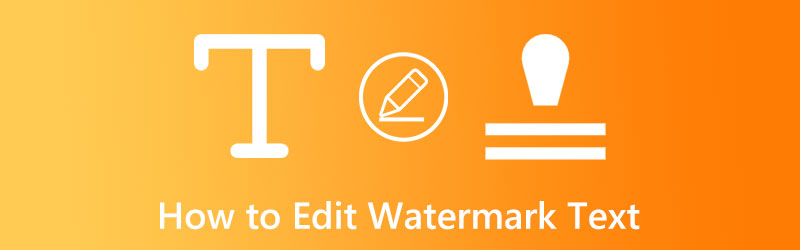
محتوى الصفحة
الجزء 1. كيفية تحرير نص العلامة المائية على مقاطع الفيديو
محول الفيديو فيدمور هو برنامج مباشر ولكنه فعال للتخلص من العلامات المائية من مقاطع الفيديو. بالإضافة إلى العلامات المائية ، يمكنه إزالة أي شعارات أو نصوص أو طوابع زمنية أو عناصر أخرى غير مرغوب فيها من ملفك. عملية إزالة العلامة المائية بأكملها بسيطة وسريعة. حتى أولئك الذين ليس لديهم خبرة سابقة في الكمبيوتر يمكنهم استخدامه بسرعة. تستخدم الأداة طريقة التعتيم لطمس الكائنات غير المرغوب فيها دون التأثير على العناصر الأخرى في الفيديو.
ولكن انتظر هناك المزيد! كما سترى في القسم التالي من هذا البرنامج التعليمي ، يمكنك استبدال العلامة المائية المحذوفة أو شعار الصورة بعلامتك المائية الفريدة. تقرأها بشكل صحيح. يمكن للمستخدمين إضافة وإزالة العلامات المائية من اختيارهم باستخدام هذا البرنامج. تحقق من البرنامج التعليمي أدناه لمعرفة كيفية تحرير نص العلامة المائية:
كيفية إزالة العلامة المائية من الفيديو
الخطوة 1. تثبيت وتشغيل محول الفيديو
للحصول على البرنامج ، يرجى تحديد تنزيل مجاني زر. احصل على المثبت الذي يعمل مع نظام تشغيل جهاز الكمبيوتر الخاص بك. عندما يتم ذلك ، يمكنك البدء في استخدام البرنامج. تابع لمعرفة كيفية استخدام التطبيق من خلال استكشاف ميزاته.
الخطوة 2. قم بتحميل مقطع فيديو لإزالة العلامة المائية منه
حدد التطبيق صندوق الأدوات قائمة. ثم ، في النافذة الناتجة ، اختر ملف مزيل العلامات المائية للفيديو علامة التبويب وأضف الفيديو الذي تريد تغييره بالنقر فوق زائد زر.
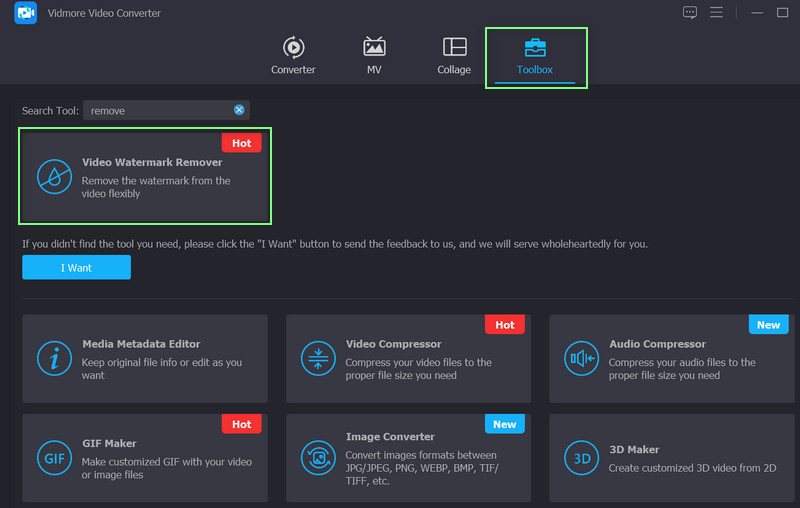
الخطوة 3. أضف منطقة إزالة العلامة المائية
للتخلص من العلامة المائية ، اختر مربع الاختيار المسمى أضف منطقة إزالة العلامة المائية. بعد ذلك ، يجب وضع تحديد إزالة العلامة المائية فوق العلامة المائية. بعد ذلك ، قم بتوسيع نطاقها لإخفاء العلامة المائية تمامًا.

الخطوة 4. احتفظ بالنسخة النهائية من الفيديو الذي قمت بتعديله
قم بمعاينة الفيديو للتحقق مما إذا كانت العلامة المائية قد اختفت. إذا كنت تريد تعديل الإخراج حتى إذا كنت راضيًا عن النتائج ، فانقر فوق انتاج | التبويب. بعد أن تصبح راضيًا عن الفيديو الخاص بك ، انقر فوق تصدير زر لحفظه. سيظهر مربع حوار يخبرك أن عملية التصدير قد اكتملت.
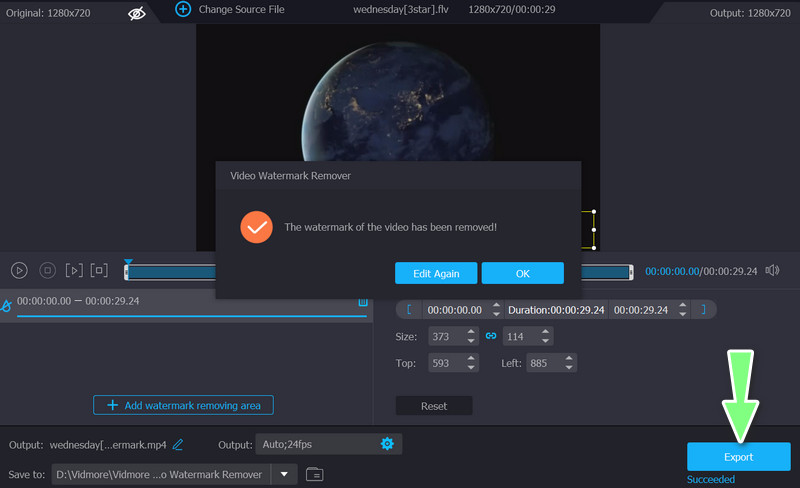
كيفية إضافة علامة مائية إلى الفيديو
الخطوة 1. قم بتشغيل محول الفيديو Vidmore
احصل على برنامج العلامات المائية هذا وقم بإعداده وتشغيله على جهاز الكمبيوتر الخاص بك.
الخطوة 2. إحضار ملف (ملفات) الفيديو
بعد ذلك ، انقر فوق إضافة ملفات في شريط القائمة وقم بتحميل الفيديو الذي ترغب في إضافة علامة مائية إليه ، أو اضغط على أيقونة الإضافة الكبيرة من الواجهة الرئيسية للبرنامج. ثم أضف الفيديو المستهدف.
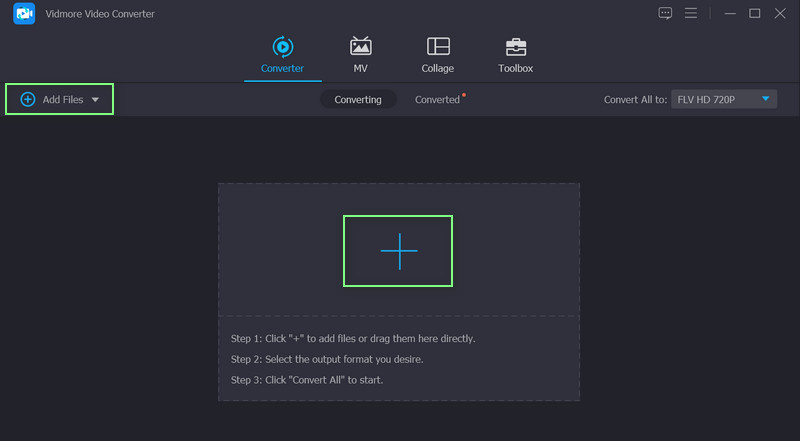
الخطوة 3. أضف علامة مائية إلى الفيديو
لتطبيق علامة مائية على مقطع موجود ، توجه إلى ملف تعديل على الواجهة الرئيسية ثم ملف علامة مائية القائمة الفرعية. يمكن وضع علامة مائية على كل من النص والصور هنا. لديك أيضًا سيطرة كاملة على إعدادات العلامة المائية.
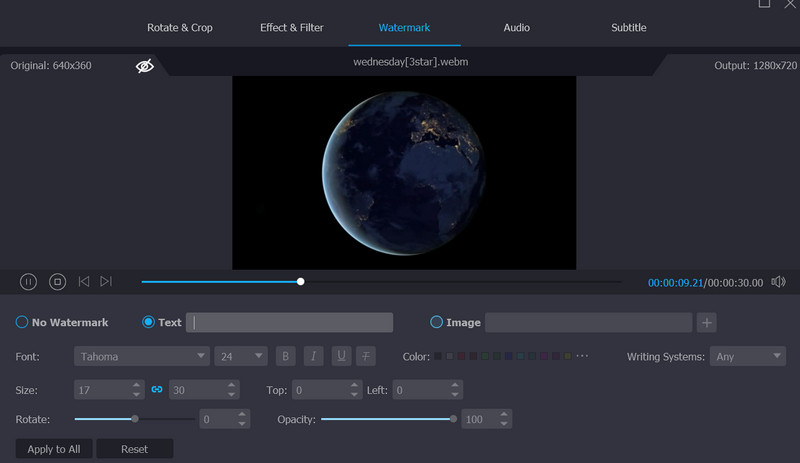
الخطوة 4. قم بتأكيد العملية
عند الانتهاء من إضافة علامة مائية إلى مقطع فيديو ، حدد حسنا لانهاء. حدد التنسيق الذي تريد تحويل جميع مقاطع الفيديو الخاصة بك إليه ، ثم انقر فوق تحويل جميع زر.
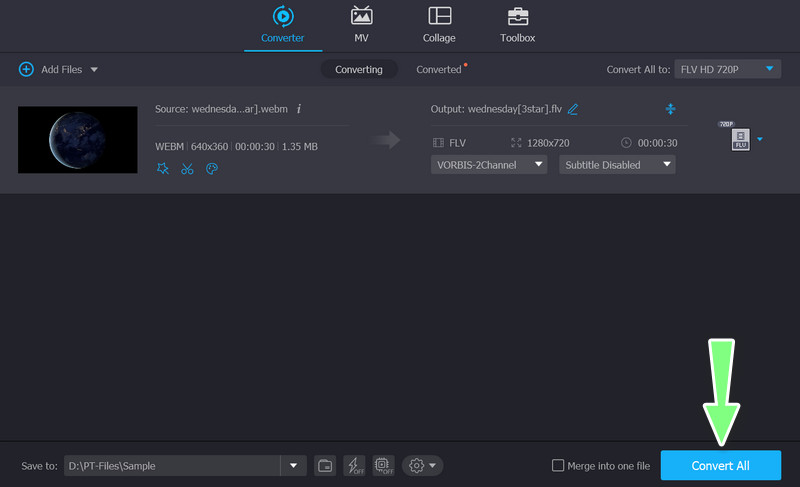
الجزء 2. كيفية تحرير نص العلامة المائية لصورة
من الشائع الرغبة في الاحتفاظ بصورة مذهلة اكتشفتها على الإنترنت. لكنك لا تريد النص الذي يظهر على تلك الصورة. لذلك ، يمكنك التفكير في استخدام Photoshop إذا كنت تريد إضافة أو إزالة علامة مائية على صورتك. بالإضافة إلى كونه أحد أقوى برامج تحرير الصور المتاحة ، فإنه يتميز أيضًا بالعديد من التقنيات المتطورة التي تجعل من الممكن حذف النص من الصور مع الحفاظ على الوضوح والحدة الأصليين. فيما يلي خطوات نص العلامة المائية لإجراء تعديلات على الصور.
الخطوة 1. ابدأ Photoshop وقم بإسقاط بعض الصور. انقر على افتح الخيار تحت ملف قائمة. بعد ذلك ، حدد الصور عبر نافذة التصفح. بدلاً من ذلك ، يمكنك سحب الصورة إلى الواجهة.
الخطوة 2. استخدم ال الملء الواعي للمحتوى ميزة للتخلص من أي نص مرئي في الصورة. حدد المنطقة التي تحتوي على النص الذي ترغب في حذفه. بعد ذلك ، حدد إما ملف لاسو أو أداة الخيمة من القائمة الموجودة على الجانب الأيسر من الشاشة. بعد ذلك ، اجعل منطقة الصورة بالماوس.
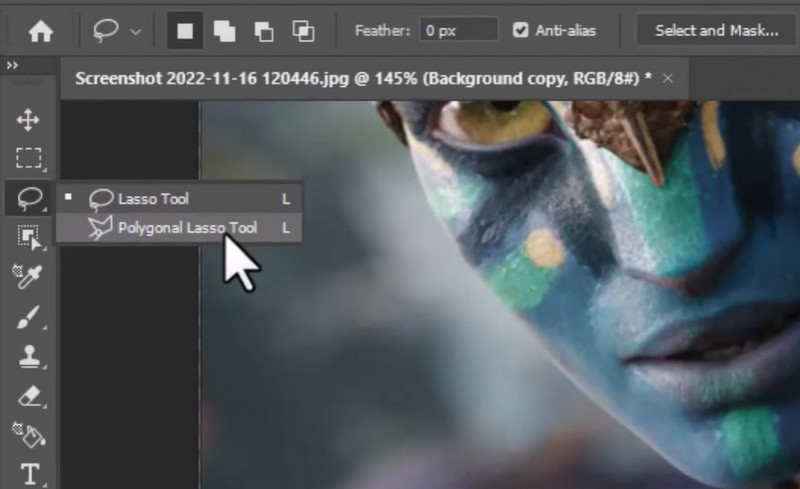
الخطوه 3. املأه بالاختيار تحرير> تعبئة فيه من القائمة الرئيسية. اختر الاستخدام الملء الواعي للمحتوى اختيار. بمجرد النقر فوق حسنا زر ، سيختفي النص. بمجرد القيام بذلك ، يمكنك حفظ الصورة. يختار تصدير من ملف قائمة. يمكن حفظ الصورة التي تقوم بإنشائها بمجموعة متنوعة من الأحجام والدقة.
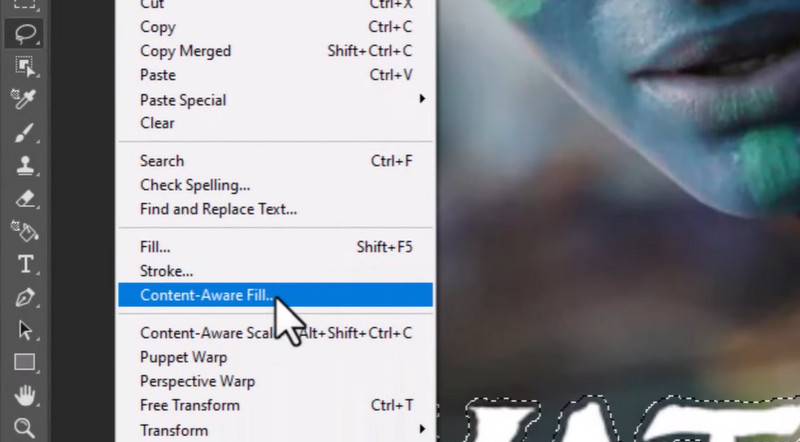
الجزء 3. أسئلة وأجوبة حول تحرير نص العلامة المائية على مقاطع الفيديو
هل من القانوني إزالة العلامات المائية من الفيديو؟
إذا كان هدفك الوحيد هو إزالة الشعار الكبير الذي يحظر تشغيل الفيلم ، فهذه العملية جيدة. فقط لا تشاركه عبر الإنترنت أو تحاول إعادة نشره كما لو كنت المالك.
كيفية تحرير نص العلامة المائية من مقطع فيديو باستخدام iMovie؟
نظرًا لأنه يمكن لـ iMovie الاقتصاص ، يمكنك إزالة العلامة المائية ، خاصةً عندما يكون الشعار موجودًا في الزاوية.
هل يمكنني إزالة مرشح من الفيديو؟
في معظم الحالات ، ستحتاج إزالة عامل تصفية من مقطع فيديو إلى استخدام نفس البرنامج الذي تم استخدامه لتطبيق الفلتر في المقام الأول.
خاتمة
البرنامج التعليمي أعلاه يعلمك كيفية تحرير نص العلامة المائية من مقطع فيديو. عندما يمكن وضع علامة مائية في مقطع فيديو ، يمكن أيضًا إزالتها. بالإضافة إلى ذلك ، هناك طريقة لتحرير العلامات المائية من الصورة. جرب كل برنامج واعرف الطريقة التي تفضل استخدامها لتحرير العلامات المائية.



